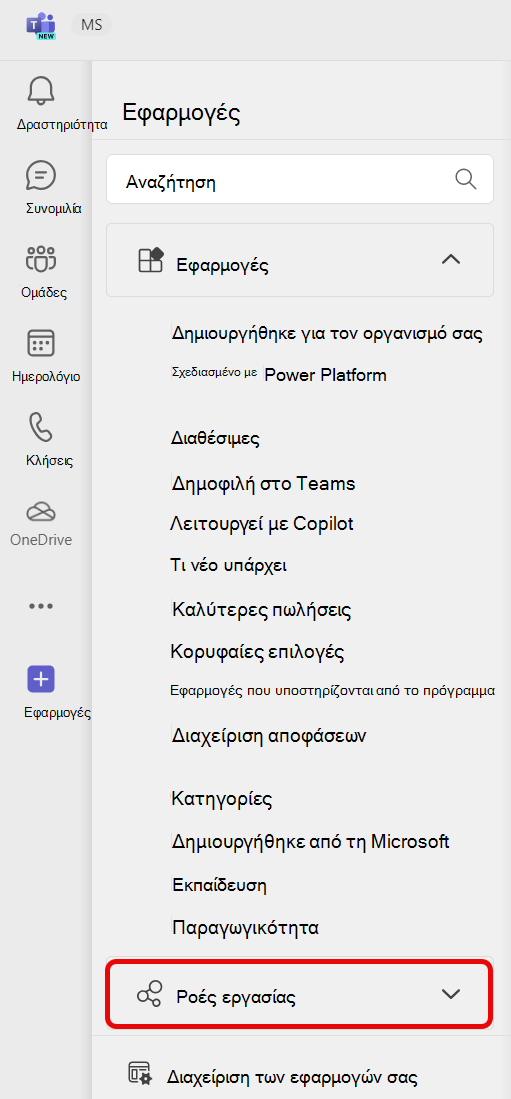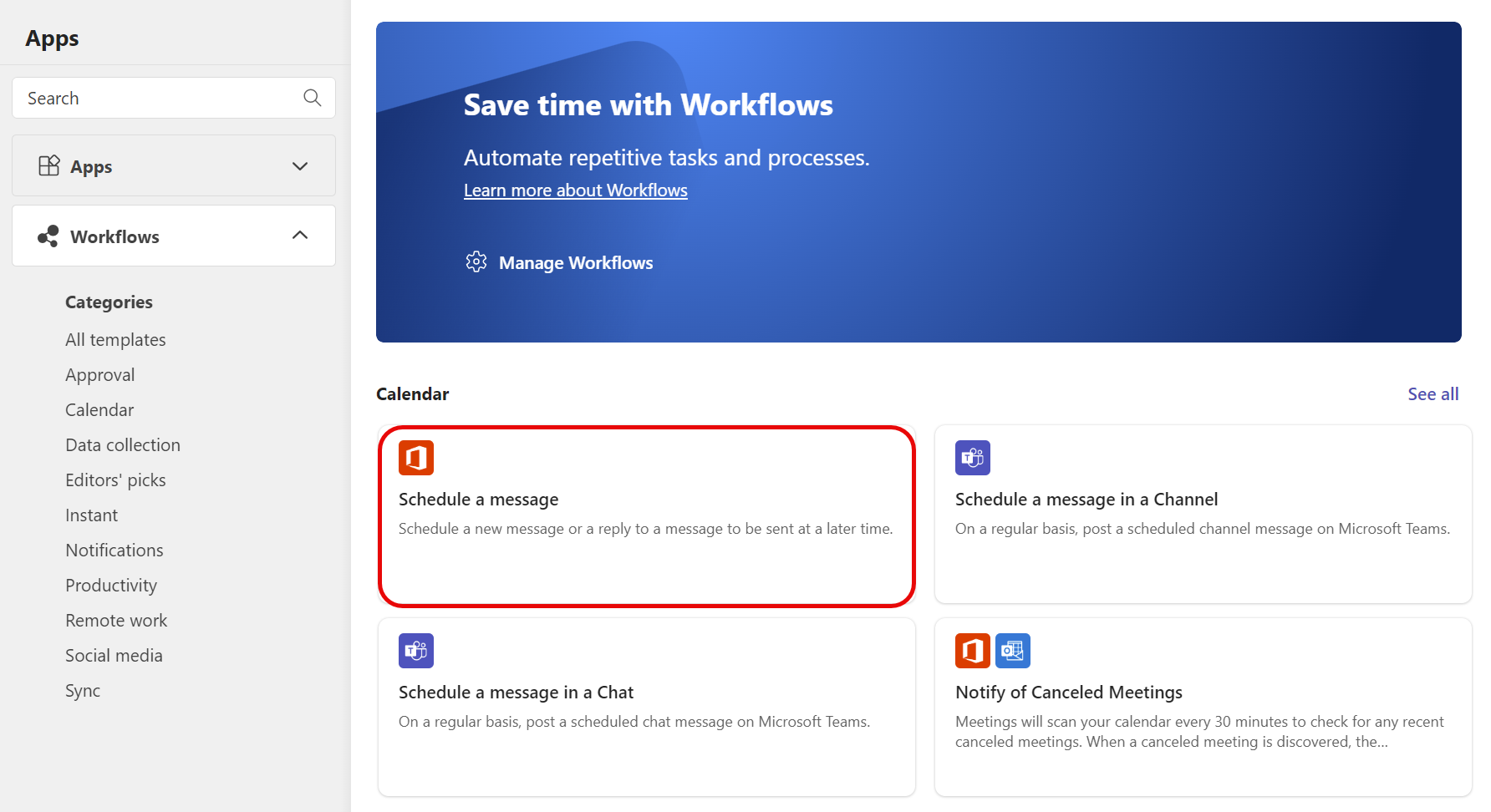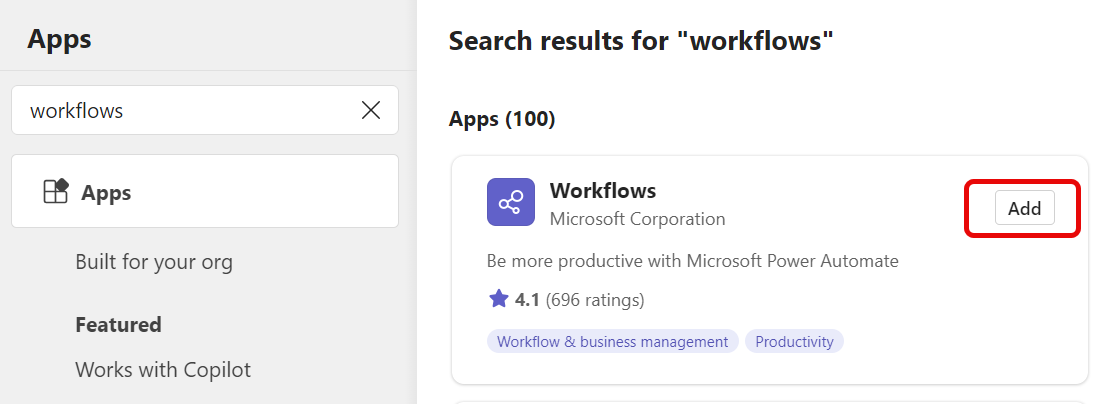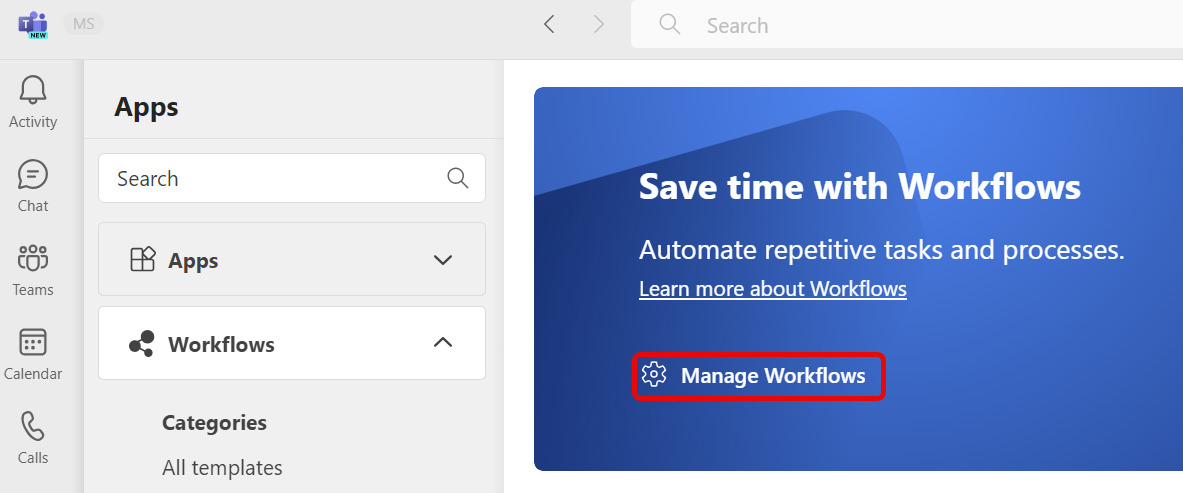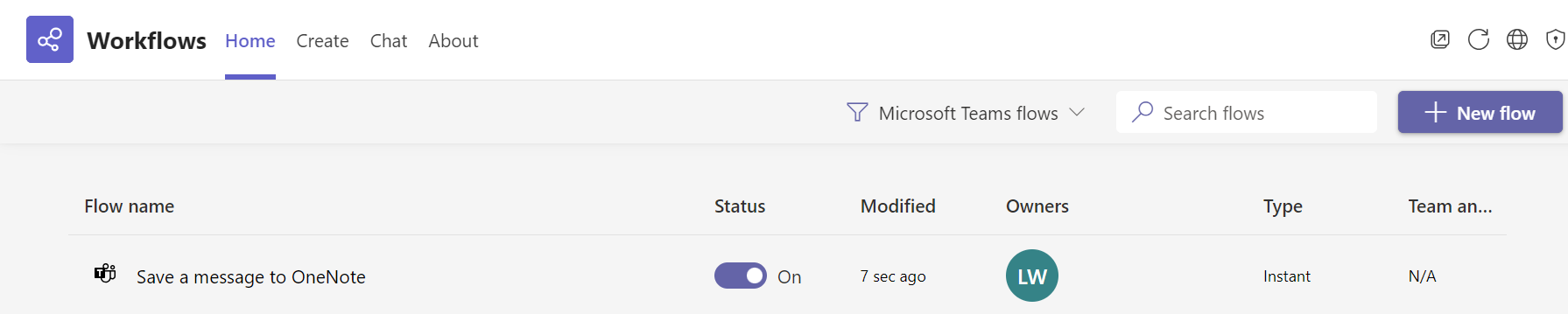Αναζήτηση και προσθήκη ροών εργασιών στο Microsoft Teams
Οι ροές εργασιών σάς επιτρέπουν να αυτοματοποιείτε επαναλαμβανόμενες εργασίες ή διαδικασίες που συνδέουν μία ή περισσότερες εφαρμογές στο Teams. Με λίγα λόγια, μπορούν να σας εξοικονομήσουν χρόνο και προσπάθεια. Εδώ, θα σας καθοδηγήσουμε στον τρόπο προσθήκης, εκτέλεσης και διαχείρισης των ροών εργασιών σας.
Πώς μπορούν οι ροές εργασιών να σας βοηθήσουν;
Αφιερώστε λίγο χρόνο για να κάνετε τις ακόλουθες ερωτήσεις στον εαυτό σας. Κάθε φορά που απαντάτε "Ναι", υπάρχει η ευκαιρία να αυξήσετε την παραγωγικότητά σας με μια ροή εργασιών.
-
Υπάρχει κάτι που κάνετε ξανά και ξανά στο Teams;
-
Κάνετε εναλλαγή μεταξύ του Teams και άλλων εφαρμογών για να ελέγξετε για ενημερώσεις ή για να ολοκληρώσετε εργασίες;
-
Έχετε αντιγράψει και επικολλήσει πληροφορίες από το Teams σε άλλες εφαρμογές;
-
Λαμβάνετε ειδοποιήσεις εφαρμογών μέσω ηλεκτρονικού ταχυδρομείου που θα προτιμούσατε να λαμβάνετε στο Teams;
-
Κάνετε στα άτομα τις ίδιες ερωτήσεις σε τακτική βάση, είτε σε κανάλι, συνομιλία ή σύσκεψη; (Για παράδειγμα, μπορείτε να δημοσιεύσετε την εβδομαδιαία ενημέρωση κατάστασης;)
Αναζήτηση και προσθήκη ροών εργασιών
Ο ευκολότερος τρόπος για να ξεκινήσετε είναι να περιηγηθείτε στην επιλογή προκατασκευασμένες ροές εργασιών.
1. Επιλέξτε Εφαρμογές
2. Κάντε κύλιση και επιλέξτε
3. Επιλέξτε μια ροή εργασιών που σας ενδιαφέρει.
4. Ακολουθήστε τις οδηγίες που εμφανίζονται. Όταν τελειώσετε, θα λάβετε μια επιβεβαίωση που αναφέρει "Η ροή εργασιών προστέθηκε με επιτυχία!" Το μήνυμα επιβεβαίωσης θα περιλαμβάνει επίσης οδηγίες για την εκτέλεση της ροής εργασιών σας.
Σημείωση: Οι ροές εργασιών, η εφαρμογή που υποστηρίζει την εμπειρία ροών εργασιών στο Teams, εγκαθίστανται από προεπιλογή. Αν δεν μπορείτε να βρείτε την εφαρμογή, ενδέχεται να έχει καταργηθεί η εγκατάστασή της. Μπορείτε να βρείτε την εφαρμογή Ροές εργασίας στο app store. Επιλέξτε Προσθήκη, όπως φαίνεται στο παρακάτω στιγμιότυπο οθόνης. Όταν τελειώσετε, θα μεταφερθείτε στην οθόνη για να ρυθμίσετε τη ροή εργασιών που επιλέξατε αρχικά.
Εκτέλεση ροής εργασιών
Όπως προαναφέρθηκε, αφού προσθέσετε μια ροή εργασιών, θα λάβετε μια επιβεβαίωση που εξηγεί τον τρόπο εκτέλεσής της. Ακολουθεί μια ανάλυση των πιθανοτήτων:
Η ροή εργασίας σας θα εκτελεστεί αυτόματα. Μια "αυτόματη" δεν απαιτεί περαιτέρω ενέργεια από εσάς μετά την προσθήκη της. Κάθε ροή εργασιών έχει ένα έναυσμα και όταν εμφανίζεται το έναυσμα, μια ενέργεια ή μια σειρά ενεργειών πραγματοποιούνται αυτόματα. Ακολουθούν δύο παραδείγματα:
|
Όνομα ροής εργασίας |
Σκανδάλη |
Ενέργειες |
|---|---|---|
|
Ειδοποίηση καναλιού όταν αλλάζει κατάσταση Planner εργασίας |
Μια εργασία Planner σε έναν πίνακα (καθορίζεται κατά τη ρύθμιση της ροής εργασιών) αλλάζει την κατάσταση. |
Μια κάρτα δημοσιεύεται αυτόματα σε ένα κανάλι (καθορίζεται κατά τη ρύθμιση της ροής εργασιών), ειδοποιώντας την ομάδα σας για την αλλαγή κατάστασης. |
|
Έναρξη έγκρισης κατά την τροποποίηση μιας λίστας του SharePoint |
Τροποποιείται μια λίστα του SharePoint (καθορίζεται κατά τη ρύθμιση της ροής εργασιών). |
Μια έγκριση αποστέλλεται αυτόματα στη συνομιλία του Teams με τα κατάλληλα άτομα. |
Εκτέλεση μιας ροής εργασιών από ένα μήνυμα. Ορισμένες ροές εργασιών έχουν σχεδιαστεί για να ενεργούν με βάση το περιεχόμενο ενός μηνύματος του Teams. Αφού ρυθμίσετε αυτό το είδος ροής εργασιών, θα εμφανίζεται ως επιλογή κάτω από το μενού Περισσότερες επιλογές
Εκτελέστε μια ροή εργασιών από την περιοχή ανταλλαγής μηνυμάτων. Αυτοί οι τύποι ροών εργασιών σάς επιτρέπουν να αλλάξετε τον τρόπο με τον οποίο αποστέλλεται συνήθως ένα μήνυμα ή να εισαγάγετε περιεχόμενο σε ένα νέο μήνυμα. Διαβάστε οδηγίες βήμα προς βήμα.
Διαχείριση ροών εργασιών
Μπορείτε να ελέγξετε το ιστορικό εκτέλεσης της ροής εργασιών σας, να επεξεργαστείτε συνδέσεις ή να διαγράψετε ροές εργασιών από τη Διαχείριση ροών εργασιών.
1. Επιλέξτε Εφαρμογές
2. Μεταβείτε στις ροές εργασιών
3. Επιλέξτε Διαχείριση ροών εργασιών.
Με αυτόν τον τρόπο θα ανοίξουν οι ροές εργασιών μέσα στο Teams. Διαχειριστείτε τις ροές εργασιών σας από εδώ.
Συμβουλή: Ένας άλλος τρόπος για να ανοίξετε τις ροές εργασιών είναι από την προβολή περισσότερων εφαρμογών
Δημιουργία ροής εργασιών από την αρχή
Πιάστηκε το σφάλμα ροής εργασιών; Όπως προαναφέρθηκε, οι προκατασκευασμένες ροές εργασιών για το Teams είναι διαθέσιμες από τις Εφαρμογές > ροές εργασιών. Ωστόσο, μπορείτε επίσης να εργαστείτε απευθείας στην εφαρμογή Ροές εργασίας για να δημιουργήσετε προσαρμοσμένες ροές εργασιών από την αρχή. Αν το ονειρευτείς... μπορείτε πιθανότατα να τον αυτοματοποιήσετε!